Hoe een terugkerende vergadering in Teams in te stellen

Heeft u terugkerende vergaderingen op MS Teams met dezelfde teamleden nodig? Leer hoe u een terugkerende vergadering in Teams kunt instellen.
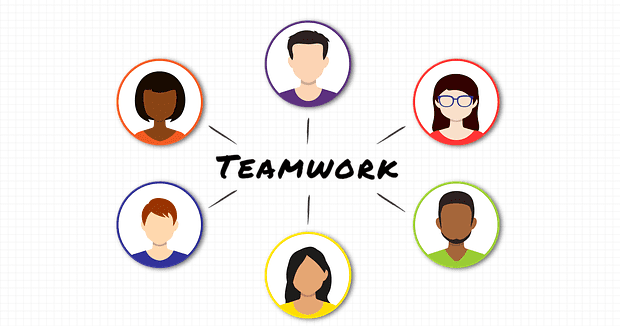
Het teamlogo dat u in Microsoft Teams gebruikt, speelt een belangrijke rol bij het bepalen van de identiteit van uw team. Het kan ook het professionele imago van uw team maken of breken.
Daarom moet je erg kieskeurig zijn bij het selecteren van je teamafbeelding. Het goede nieuws is dat je het altijd kunt wijzigen als je een ongepaste of onprofessionele afbeelding hebt toegevoegd.
Houd er rekening mee dat alleen teameigenaren een nieuwe teamfoto mogen toevoegen. Teamleden kunnen de afbeelding alleen bekijken, maar niet wijzigen.
Controleer op updates voordat u iets bewerkt. Als er een nieuwe Teams-versie beschikbaar is, installeert u deze en wijzigt u de afbeelding. Door ervoor te zorgen dat u de nieuwste app-versie gebruikt, verkleint u de kans op technische storingen en bugs.
Start Microsoft Teams. Wacht tot de app volledig is gestart.
Selecteer vervolgens je team en klik op het menu.
Klik op Team beheren .
Navigeer naar Instellingen .
Zoek en selecteer de optie Afbeelding wijzigen .
Je hebt twee keuzes: je kunt een kant-en-klare avatar selecteren of een foto uploaden vanaf je apparaat.
Selecteer de afbeelding die u wilt gebruiken en pas de wijzigingen toe.
Opmerking : het kan enkele seconden duren voordat de wijziging is gesynchroniseerd. Wees geduldig.
Veel gebruikers geven er de voorkeur aan hun eigen afbeeldingen of bedrijfslogo te uploaden. Dat is de beste aanpak als je Teams gebruikt in een zakelijke omgeving.
De voorgeladen thema's en afbeeldingen zijn voor veel gebruikers een beetje te cheesy en goofy. Maar ze zijn best leuk om te gebruiken als je een student bent.
Als u op zoek bent naar een eenvoudigere en snellere methode om uw teamfoto te wijzigen, dan hebben wij u gedekt.
U kunt eenvoudig met uw muis over uw bestaande teamfoto gaan. De bewerkingsoptie wordt dan zichtbaar (het kleine pennetje).
U kunt dan op uw huidige teamafbeelding klikken en deze vervangen door een nieuwe.
Hoe u uw teamafbeelding kunt wijzigen in Microsoft Teams op mobiel
Als je de mobiele versie van Teams gebruikt, tik je gewoon op Meer (de drie lijnen) en vervolgens op je foto. Selecteer de afbeelding bewerken mogelijkheid om te bewerken of wijzigen van uw foto.
Heeft u terugkerende vergaderingen op MS Teams met dezelfde teamleden nodig? Leer hoe u een terugkerende vergadering in Teams kunt instellen.
Microsoft Teams ondersteunt momenteel niet het native casten van uw vergaderingen en gesprekken naar uw TV. Maar u kunt een schermspiegelingsapp gebruiken.
Foutcode caa20003 treedt op wanneer u zich aanmeldt bij Teams of andere Office 365-apps. Ontdek hoe u deze fout kunt verhelpen met praktische tips.
Ontdek hoe je een Microsoft Teams-agenda kunt aanmaken en gebruiken om vergaderingen en activiteiten efficiënt te organiseren.
Als uw secundaire beltoon van Microsoft Teams niet goed werkt, werkt u de app bij en controleert u uw meldingsinstellingen.
Ontdek hoe je kunt deelnemen aan een Microsoft Teams-vergadering als gast. Deze gids biedt stap-voor-stap instructies om de toegang te vergemakkelijken.
Ontdek oplossingen voor het probleem van echo tijdens vergadergesprekken in Microsoft Teams met effectieve tips en technieken.
Leer hoe u eenvoudig uw scherm kunt delen in Microsoft Teams. Ontdek handige tips en stappen voor een succesvolle vergadering.
Ontdek hoe u een Microsoft Teams-vergaderingsuitnodiging kunt verzenden, inclusief handige tips voor geplande en live vergaderingen.
Als Teams for Web zegt dat u uw browser moet vernieuwen om de toepassing opnieuw in te schakelen, sta dan alle cookies toe en controleer de resultaten.
Als Microsoft Teams uit zichzelf blijft herstarten of u vraagt om het opnieuw op te starten, kunt u het volgende doen om dit vervelende gedrag te beëindigen.
Als het scherm van je Android-apparaat ongecontroleerd flikkert wanneer je Teams start, schakel dan je wifi-verbinding uit.
Elke bestandsnaam moet uniek zijn. Anders krijg je deze foutmelding in Microsoft Teams: er bestaat al een bestand met dezelfde naam.
Teams-foutcode 2: 211 komt meestal voor op Mac en geeft aan dat de cachebestanden voorkomen dat de app u aanmeldt bij uw account.
Aanmeldingsfout caa2000b is een echt gevreesde foutcode. Het geeft aan dat Microsoft Teams u niet kon aanmelden. Hier leest u hoe u dit kunt oplossen.
Als Teams Office-bestanden niet wil openen in de desktop-app, zorg er dan voor dat je de juiste URL-protocolinstellingen gebruikt en wis je Teams-cache.
Om Teams-fout CAA301F7 op te lossen, voert u de app uit in compatibiliteitsmodus met beheerdersrechten en wist u uw Teams-inloggegevens uit de Credential Manager.
Als u zich met meerdere accounts bij Microsoft Teams wilt aanmelden, volgt u de stappen in deze handige handleiding.
Wist u dat inlogfouten enkele van de meest voorkomende problemen zijn waarmee Teams-gebruikers te maken hebben? Ze komen op de tweede plaats na problemen met de serververbinding. Bij wijze
Om Teams-fout 0xcaa82ee7 op te lossen, start u uw router opnieuw op, plaatst u Teams op de witte lijst in uw firewallinstellingen en wist u uw Teams-referenties.
Heeft u terugkerende vergaderingen op MS Teams met dezelfde teamleden nodig? Leer hoe u een terugkerende vergadering in Teams kunt instellen.
Wij laten je zien hoe je de markeerkleur voor tekst en tekstvakken in Adobe Reader kunt veranderen met deze stapsgewijze tutorial.
In dit tutorial laten we je zien hoe je de standaard zoominstelling in Adobe Reader kunt wijzigen.
Spotify kan vervelend zijn als het automatisch opent telkens wanneer je je computer opstart. Schakel het automatische opstarten uit met deze stappen.
Als LastPass niet kan verbinden met zijn servers, wis dan de lokale cache, werk de wachtwoordmanager bij en schakel uw browserextensies uit.
Microsoft Teams ondersteunt momenteel niet het native casten van uw vergaderingen en gesprekken naar uw TV. Maar u kunt een schermspiegelingsapp gebruiken.
Ontdek hoe je OneDrive Foutcode 0x8004de88 kunt oplossen zodat je je cloudopslag weer aan de praat kunt krijgen.
Ben je benieuwd hoe je ChatGPT in Microsoft Word kunt integreren? Deze gids laat precies zien hoe je dat doet met de ChatGPT voor Word-add-in in 3 eenvoudige stappen.
Houd de cache in uw Google Chrome-webbrowser leeg met deze stappen.
Kruisverwijzingen kunnen uw document gebruiksvriendelijker, georganiseerd en toegankelijker maken. Deze gids leert u hoe u kruisverwijzingen in Word kunt maken.
























